يمكن أن يؤدي قيام تطبيقاتك بالبحث المستمر عن الرسائل أو الإشعارات الجديدة في الخلفية إلى استخدام قدر معقول من طاقة البطارية. لا يُحدث تطبيق واحد أو تطبيقان في الخلفية فرقًا كبيرًا في عمر بطارية الكمبيوتر المحمول.
من المحتمل أن تعتقد أن بعض التطبيقات ، مثل Skype وتطبيقات الاتصالات الأخرى ، تستحق التخفيض الطفيف في عمر البطارية لتلقي الإشعارات فور ورودها. ومع ذلك ، قد لا يكون للتطبيقات الأخرى أي سبب وجيه للسماح بتشغيلها في الخلفية. سيغطي هذا الدليل كيفية تكوين التطبيقات المسموح بتشغيلها في الخلفية في نظام التشغيل Windows 10 وغير المسموح لها بذلك.
يمكن تكوين تطبيقات الخلفية المسموح بها في قسم الخصوصية في تطبيق الإعدادات. لفتح الإعدادات على الصفحة اليمنى ، اضغط على مفتاح Windows ، واكتب "تطبيقات الخلفية" واضغط على إدخال.
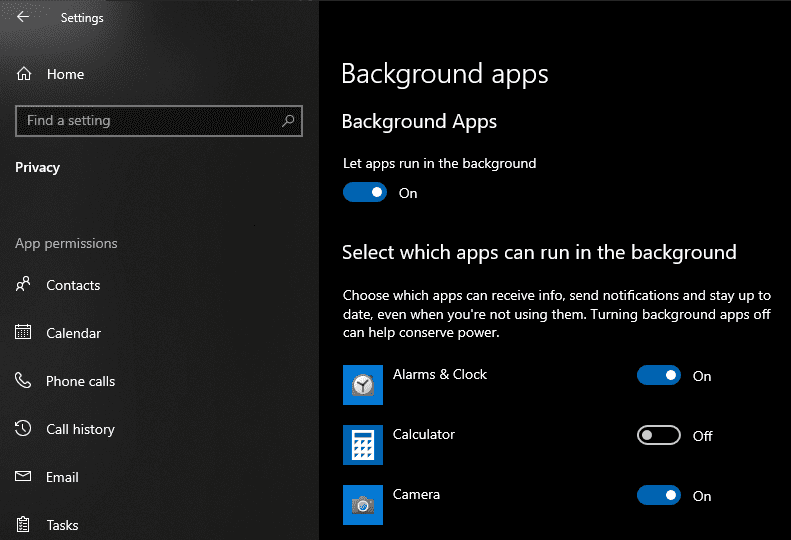
هناك مجموعتان فقط من الخيارات لتطبيقات الخلفية. الإعداد الأول "السماح بتشغيل التطبيقات في الخلفية" هو شريط تمرير بسيط. انقر فوقه للتبديل بين السماح بتشغيل أي تطبيقات في الخلفية أم لا. إذا تم تعيين هذا الإعداد على "إيقاف" ، فسيتم تجاوز أي إعدادات خاصة بالتطبيق.
نصيحة: يمكنك فقط تعطيل القدرة على التشغيل في الخلفية لتطبيقات Windows Store. لا يمكن تكوين تطبيقات الطرف الثالث التي يتم تنزيلها من الإنترنت بهذه الطريقة. ضع في اعتبارك إغلاقها يدويًا ، إذا كنت بحاجة إلى الحفاظ على عمر البطارية.
يوجد أسفل الصفحة قائمة بجميع التطبيقات المثبتة التي يمكن تشغيلها في الخلفية. يمكنك رفض أي أو كل منهم الإذن للتشغيل في الخلفية عن طريق النقر فوق شريط التمرير الخاص بهم ، إلى الوضع "إيقاف".
نصيحة: ضع في اعتبارك ما يفعله التطبيق قبل تعطيل قدرته على العمل في الخلفية. بالنسبة لتطبيقات الاتصالات مثل Skype ، فإن الثقة في تلقي الإشعارات بشكل موثوق أثناء تشغيلها في الخلفية من المحتمل أن تفوق التوفير المحتمل للبطارية. ومع ذلك ، بالنسبة لتطبيقات مثل تطبيق الصور أو الآلة الحاسبة ، لا توجد أسباب حقيقية للسماح لها بالعمل في الخلفية.